教你用Python设置Tkinter(TK)窗口全屏最大化
1、我们先写出创建Tk窗口的代码。
#-*- coding:utf-8 -*-
import tkinter
#导入tk包,这里小编用的是python3,如果小伙伴用的是python2,把代码中的tkinter更换成Tkinter即可,否则会报错哦
win = tkinter.Tk()
win.mainloop()
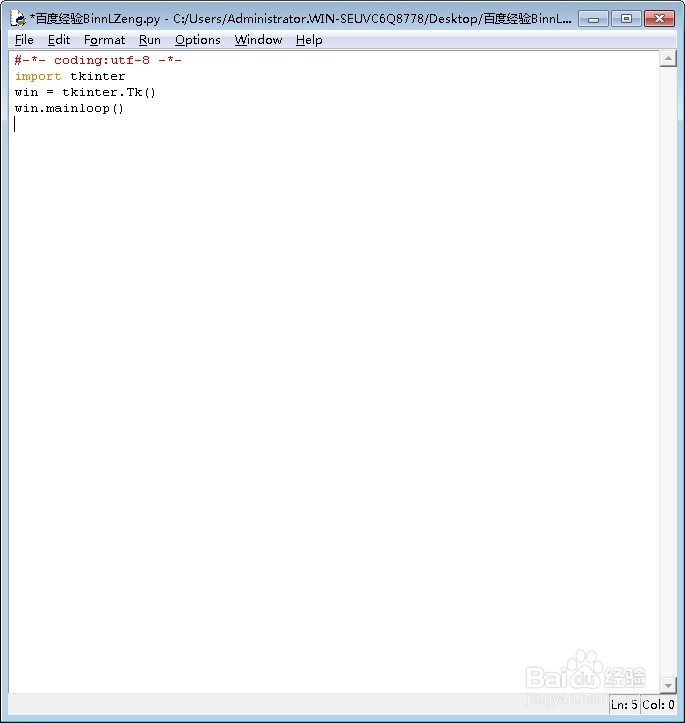
2、开始写之前,我们来理下思路。
如果小伙伴知道怎么用geometry方法设置窗口大小的话,就很简单了。
我们只需要获得当前屏幕大小即可(或者说是,分辨率)。
这里Tk提供了这样两个方法。
winfo_screenwidth和winfo_screenheight
从字面上也大概可以理解:width = 宽,winfo_screenwidth可以获得当前屏幕的宽度,height = 高,winfo_screenheight则是获得当前屏幕的高度。
我们其实可以先把当前屏幕大小(分辨率)打印出来。
print("当前屏幕的屏幕的宽度为%dpx" %(win.winfo_screenwidth()))
print("当前屏幕的屏幕的高度为%dpx" %(win.winfo_screenheight()))

3、再去看看屏幕分辨率,确实,小编这里的屏幕分辨率确实是1920x1080
不知道怎么看分辨率的小伙伴看这里:
windows 7以上:右键桌面空白处,屏幕分辨率
XP:右键桌面空白处,属性(后面自己找,很好找)
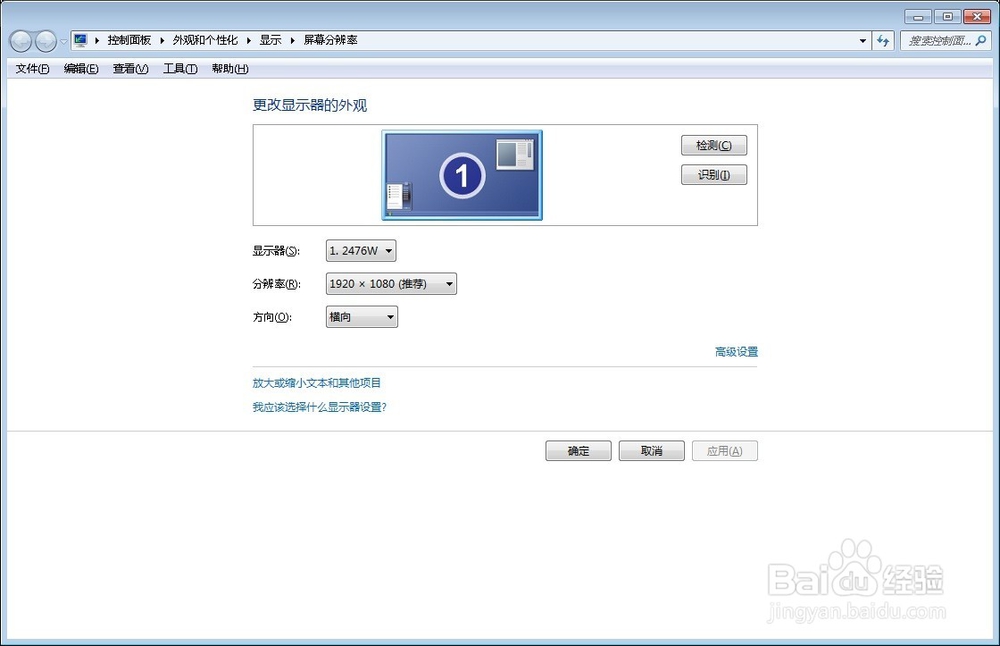
4、OK,我们得到当前屏幕的分辨率之后,我们只需要把窗口大小设置一下即可。
我们要用到的是Tk对象提供的geometry方法,从字面上理解为几何,没错,这确实是和窗口几何有关。
使用方法很简单,我们只要把我们要设置的宽度和高度转成字符串传给geometry即可。
w = win.winfo_screenwidth()
h = win.winfo_screenheight()
win.geometry("%dx%d" %(w,h))
#字符串形式为"宽度x高度"
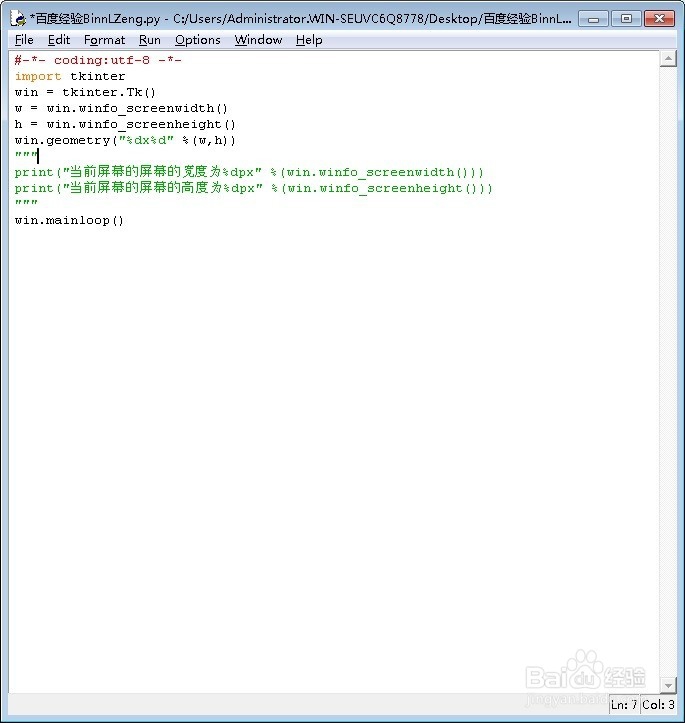
5、此时我们可以看到tk窗口全屏了。但是有一个问题就是,我们依旧可以看到任务栏,这样其实算伪全屏吧,我们想要真正的全屏,还要把任务栏覆盖掉,这时要怎么办?
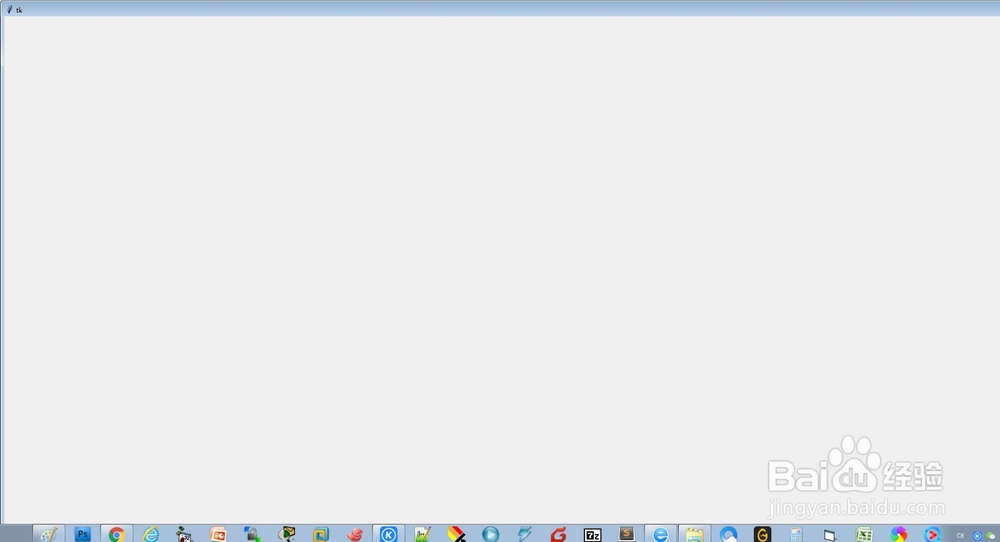
6、这里要说一个tk对象提供的方法——attributes方法,attributes方法用于修改窗口属性。
我们需要置顶窗口覆盖掉所有其他窗口,attributes方法中,置顶窗口的属性名为-topmost,其用法是attributes(属性名,属性值)
我们加入代码win.attributes("-topmost",True)即可置顶窗口,实现真正的全屏。
此时运行看看,是不是真正全屏了?
#-*- coding:utf-8 -*-
import tkinter
win = tkinter.Tk()
w = win.winfo_screenwidth()
h = win.winfo_screenheight()
win.geometry("%dx%d" %(w,h))
win.attributes("-topmost",True)
win.mainloop()
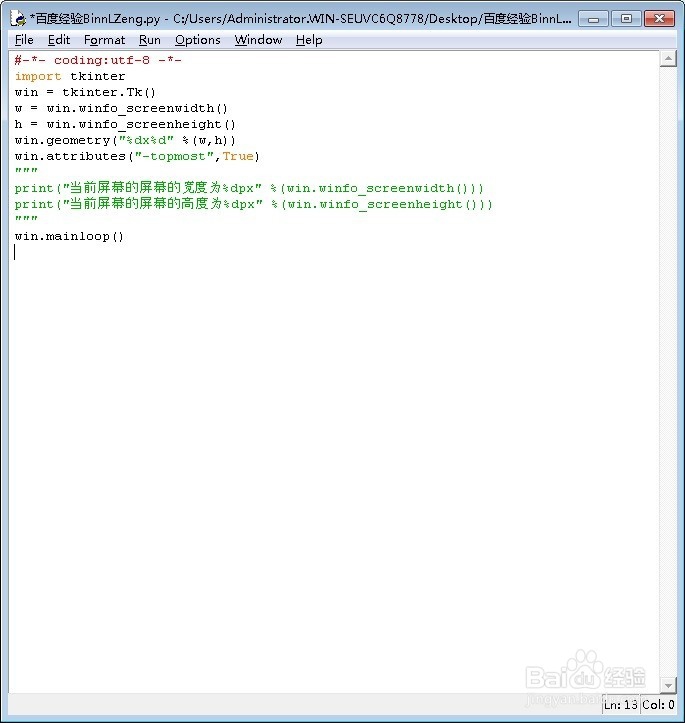
1、怎么关注?
在经验的右上角小编头像旁边点击关注,如图。
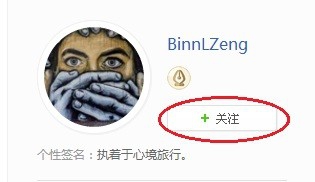
2、怎么点赞?
请在经验左侧点赞,如图。
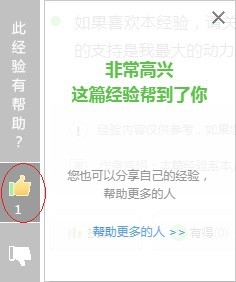
3、怎么投票?
在经验的下方点击投票,如图。
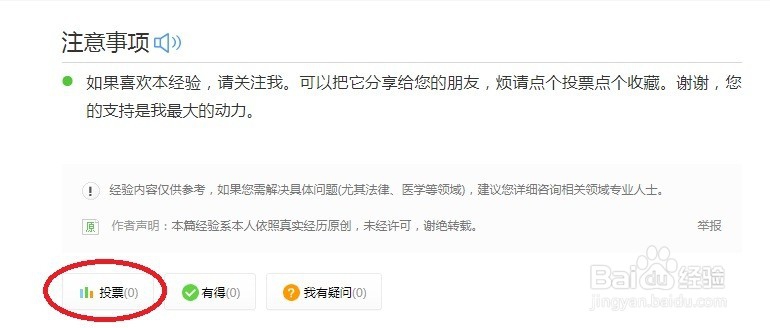
4、如果觉得小编写的还不错,可以动动鼠标把它分享给您的朋友。
如何分享,鼠标移动到右下角第一个按钮上,在弹出的选项中进行分享,如图。
不尽感激。
